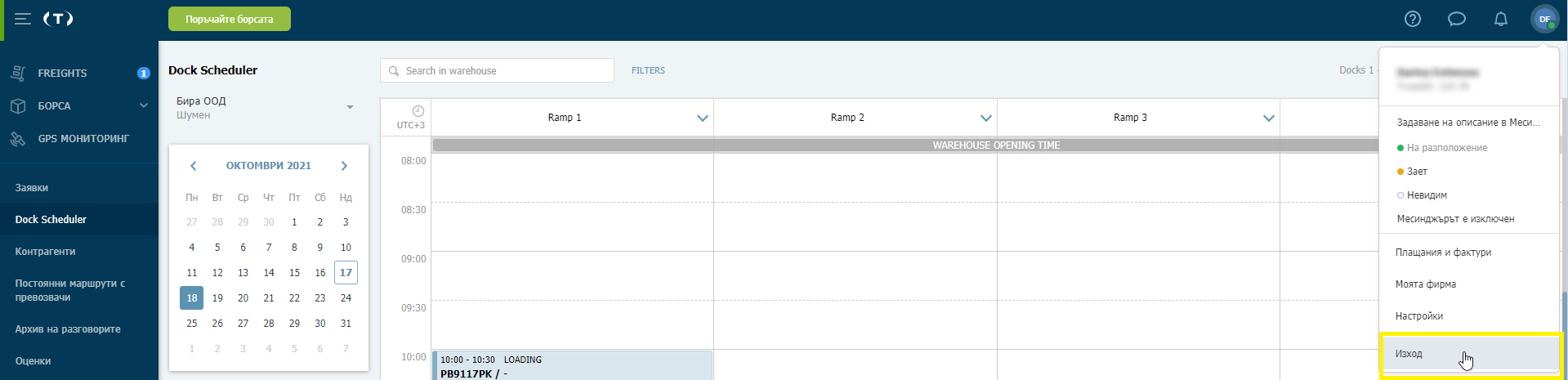Да започваме
Oсновна информация
Фирмен профил
Добавяне на служител
Влизане в акаунта
Trans ID
Преглед на модулите за Спедитори
Преглед на модулите за Превозвачи
Преглед на модулите за Товародатели
Месинджър
Функции на Месинджър
Настройки на Месинджъра
Групи с контакти в месинджър
Договаряне и приемане на оферти в Месинджър - спедитори (TFF) и CargoON
Преговори и приемане на оферти в Месинджър от страна на превозвача
Информация в чат прозореца относно присъствието на събеседника на борсата за дългове
Архив на разговорите
Панел за решения
Товари
Управление на изпратени товари
Архивиране на товари
Срок на плащане при превоз
Импортиране на товари от CSV файл
Шаблони с товари
Форми на разплащане
Групови операции с товари
Ограничено количество
Управление на преговорите за товари - възложител
Бързо попълване - как да използвате автоматично създаване на товари
Борса за товари
Добавяне на оферта за товар
Изтриване на оферти за товари
Търсене на оферти на Борсата за товари
Филтриране на оферти за товари
Редактиране на филтри
Търсене на оферти за товари на картата
Изчисляване на разходите на борсата за товари
Предупреждения преди сключване на сътрудничество
Падащо меню в таблицата с предложения за товари
Получени оферти в Частна борса
Частна борса за спедитори
Хуманитарна помощ
Директни оферти - Превозвач
Покани за Частна борса с CSV файл
Операции в пунктове за митническо освобождаване
Сключване на транзакции - изпълнител
Сключване на транзакции - контрагент
Борса за превозни средства
Добавяне на оферта за превозно средство
Изтриване на оферта за превозно средство
Търсене на оферти за превозни средства
Изчисляване на разходите за маршрут
Добавяне на лице за контакт в оферта за превозно средство
Допълнителни функционалности на Борсата за превозни средства
Табло и инструменти
Табло - основна информация
Елементи - основна информация
Елементи - оценки
TransRisk елемент
Елемент Пропуснати възможности
Едностранно потвърждаване на транзакции джаджа
Елемент за нивото на представяне
Елемент преглед на бюджета
Уиджет за отговори
TransBarometer елемент
Елемент Прогнозно време на пристигане
Widget - Промени в заявките
Елемент TransInfo
Bans widget
Граничен трафик уиджет
Елемент Моята активност
Транспорт в реализация
FAQ - Visibility Monitoring
Функции и използване на модул Транспорти в реализация
Обработка на товарите с мониторинг като клиент
Обработка на товари с мониторинг като контрагент
Обработка на товари и поръчки с мониторинг като клиент
Обработка на товари и заявки с мониторинг като контрагент
Изглед на картата
Значки за превозвач
Табло за известия и инциденти
Поддръжка на резервации в модула Транспорт в реализация
Настройки в модул Транспорт в реализация
Споделяне на мониторинг
Заявки
Създаване на нова заявка
Работа със заявки като поръчител
Обработка на заявки като контрагент
Шаблон Заявки
Архив на заявките
Промяна на договореностите за поръчка след приемане като контрагент
Промяна на договореностите на поръчката след приемане като превозвач
Добавяне и проверка на прикачени файлове
Карти
Графици
Управление на склада
Управление на рампа в склада
Шаблони за резервация
Блокове за резервации
Обработка на прикачени файлове в резервации и времеви интервали от товародателя
Посочване на тегло при резервация
Споделяне на времеви интервал с потребител извън Платформата
Ръководство за резервации за работника в склад
Ръководство за резервации за охранител
Роли на служителите в модулите Графици и Резервации
Препращане на резервация - товародател
Резервации
Контрагенти
Функции в модул Контрагенти
Добавяне на фирма към контрагенти
Поканете фирма за сътрудничество
Създаване на групи контрагенти
Възможност за преустановяване на сътрудничество с контрагент
Постоянни маршрути
Функции на модул Постоянни маршрути
Постоянни маршрути с превозвачи
Настройки на цена/тарифа по постоянните маршрути
Методи на балансиране
Публикуване на оферта за товар по постоянен маршрут
Постоянни маршрути с товародатели
Горивна такса
Доплащане за делнични дни
Допълнителна такса при замяна на палети
Допълнителна такса за допълнителна работна точка
Автоматични правила
Фактури
Автопарк
Настройки на модул Автопарк
Добавяне на превозни средства към автопарка
Публикуване на превозно средство от модул Автопарк
BI доклади
Доклади - основна информация
Доклад Преглед Товари
Доклад за изпълнението
Доклад Тип и активност
Доклад за активността на превозвача
Доклад за списъка с товари
Сравнителен доклад Benchmark
Доклад за релациите
Доклад за управление на спестяванията
Отчетът Negotiations
Доклад On Time In Full (OTIF)
Доклад Списък с поръчки
Доклад - Превозвач навреме (Планировчик на докове)
Отчет за времевата линия на операцията (Dock Scheduler)
Доклад за помощната програма на склада - Dock Scheduler
Доклад - Времеви интервали (Dock Scheduler)
Отчет за списък с резервации (планьор на док)
Оценки
Функции в модул Оценки и препоръки
Издадени оценки
Оценки в списъка с оферти на борсата
Статуси на плащането
Получени оценки
Препоръки
Изпращане на заявка за препоръки
Често задавани въпроси относно оценките
Финансови услуги
Плащания
Допълнителни настройки
Известия и звуци на платформата Trans.eu
Промяна на езикoвата версия на Платформата
Адресна книга
Формуляр за предложения и проблеми
TransRisk
(TFC) TransRisk на превозвач - независим показател за платежоспособност
(TFF) TransRisk на спедитор - независим показател за платежоспособност
(CargoOn) TransRisk на товародател - независим показател за платежоспособност
Каросерия
Мобилно приложение
Изтегляне и инсталиране на приложението Loads2Go
Търсене на оферти за товари в Loads2GO
Търсене на оферти за превозни средства в Loads2GO
Филтриране на оферти за товари в Loads2Go
(TFC - Превозвач) Преговори и приемане на оферта в Loads2Go
(CargoOn) Преговори и приемане на оферта в Loads2Go
Добавяне на оферта за превозно средство в Loads2GO
Моите оферти за превозни средства в Loads2Go
Месинджър в Loads2GO
Известия в Loads2Go
Редактиране на профила в Loads2Go
You are here Всички категории > Графици > Ръководство за резервации за работника в склад
Ръководство за резервации за работника в склад
 Обновено 9/7/24
от
Katarzyna
Обновено 9/7/24
от
Katarzyna
- Как да намерите склада, който управлявате?
- Как да промените изгледа на списъка с резервации?
- Как да намеря резервация, ако знам само регистрационния номер на превозното средство?
- Как да търсите ефективно резервации?
- Как да промените статусът на резервацията?
- Описание на статусите на резервации
- Как да завършите работата на платформата?
За кого е тази функция? Функция е достъпна за потребители на продуктовата линия CargoON, които имат достъп до модула Dock Scheduler, с назначена роля Работник в склад. |
Инструкциите по-долу се фокусират върху най-важните функции за потребители с ролята на Работник в склад. Ще научите следното:
- как да намерите правилния склад
- как да намерте резервация
- как да промените статуса на резервация
- какви са статусите на резервациите
- преглеждате графика на споделените складове;
- търсите наличните резервации;
- променяте статуса на резервацията;
Как да намерите склада, който управлявате?
За да проверите достъпността на управлявания склад:
- Отидете на модула Dock Scheduler.
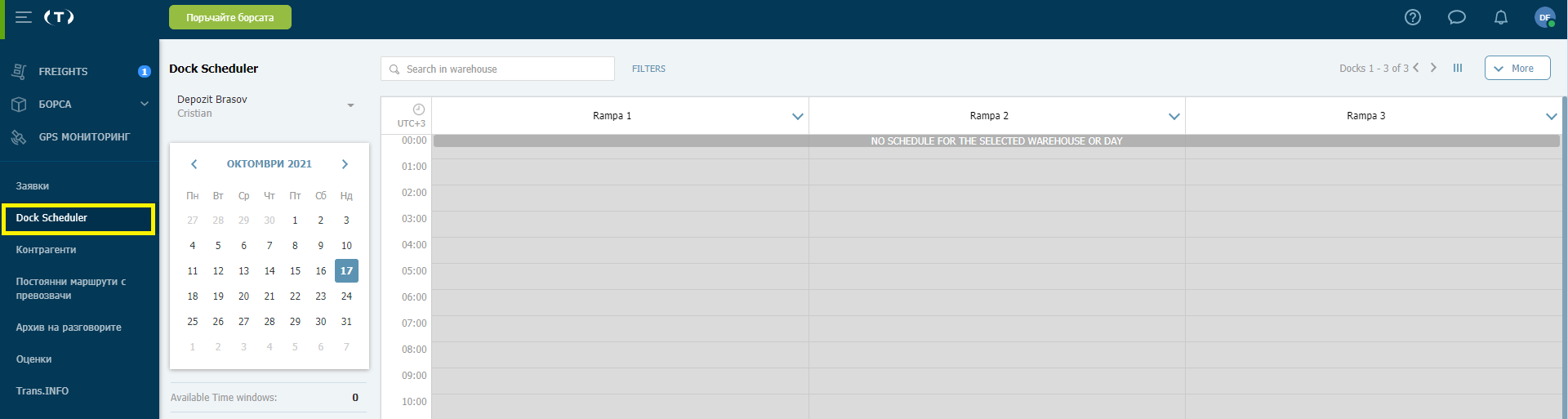
- Разширете списъка с обработвани складове и изберете този, върху който искате да извършите операцията. Само складовете, до които имате достъп, ще се появят в списъка.
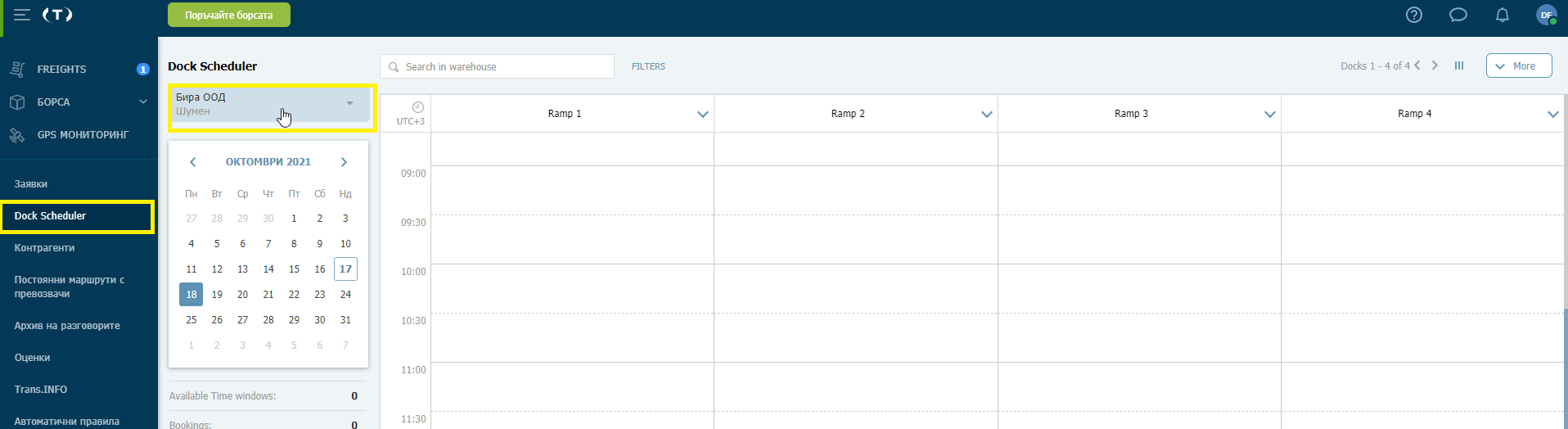
Щракнете с десния бутон върху раздела на браузъра> изберете дубликат
Как да промените изгледа на списъка с резервации?
В модула Dock Scheduler щракнете върху Превключване на изгледа и изберете един от следните изгледи:
- График
- Списък резервации
- Времеви прозорци.
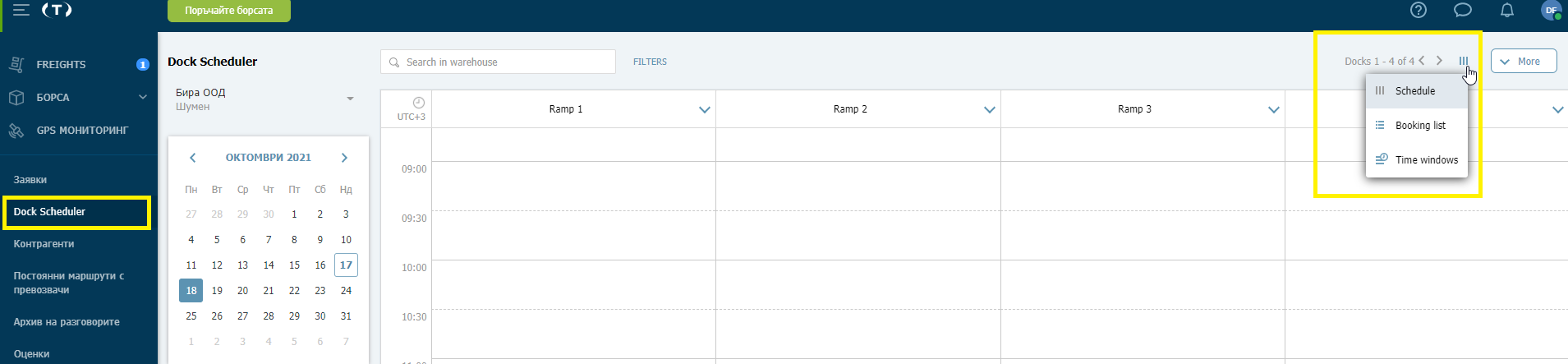
Как да намеря резервация, ако знам само регистрационния номер на превозното средство?
Ако искате да намерите резервация, като знаете само регистрационен номер на превозно средство, въведете номера в търсачката, разположена в горната част на прозореца. Списъкът с резултати от търсенето ще покаже търсената от вас резервация.
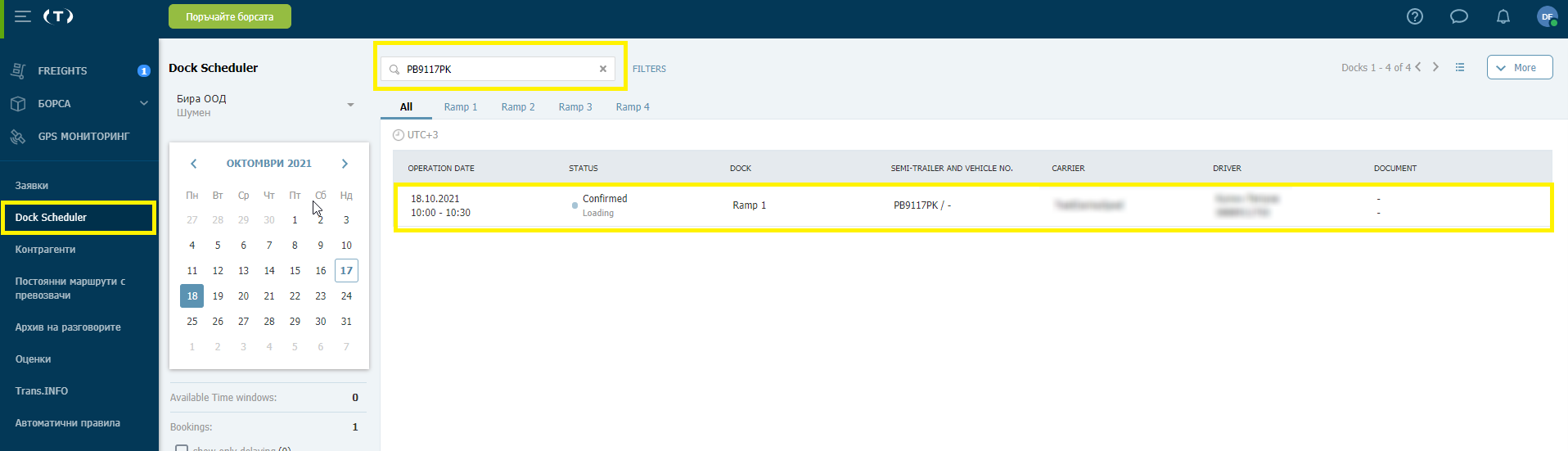
Как да търсите ефективно резервации?
Търсенето на резервации може да се извърши по два начина:
- Можете да използвате опцията филтри.
Кликнете върху бутона filters > в прозореца въведете параметъра, по който искате да намерите дадена резервация. Можете да намерите резервацията, като въведете напр .: дата, час, статус на резервацията> Кликнете върху Show results.
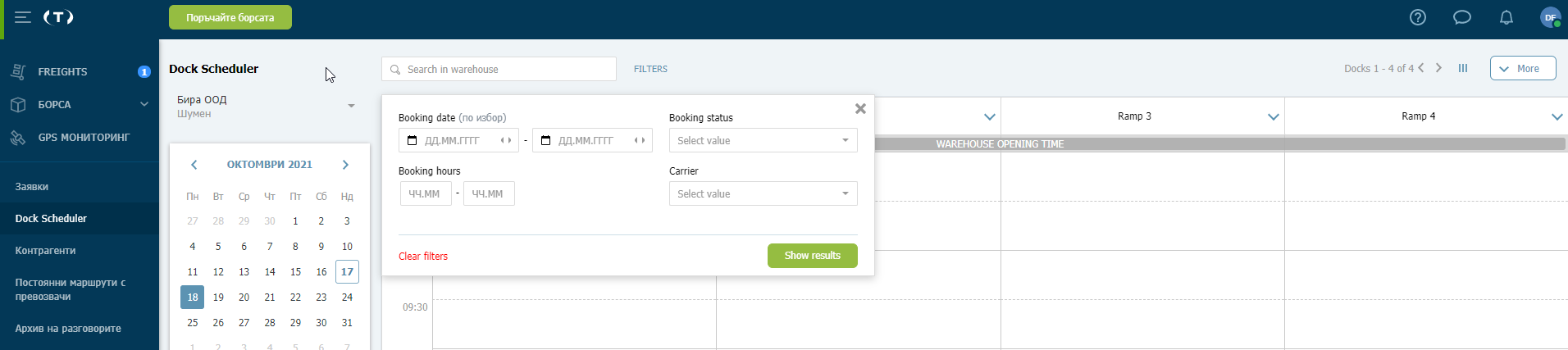
- Можете да използвате бързо филтриране по статус на резервацията.
Кликнете върху избрания статус> ще се покаже резервацията с посочения статус.
Можете да изберете повече от един статус наведнъж.
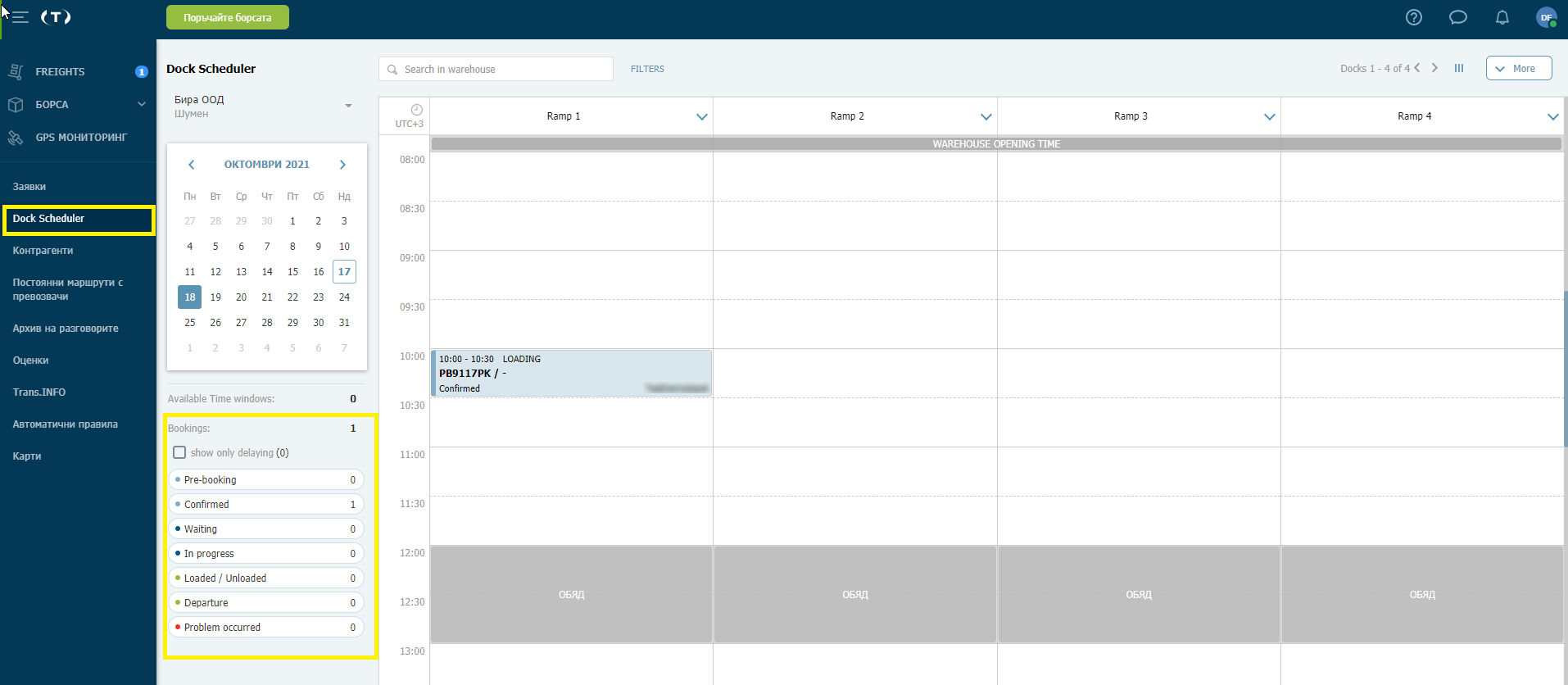
Как да промените статусът на резервацията?
- Кликнете върху резервацията, която искате да обработите.
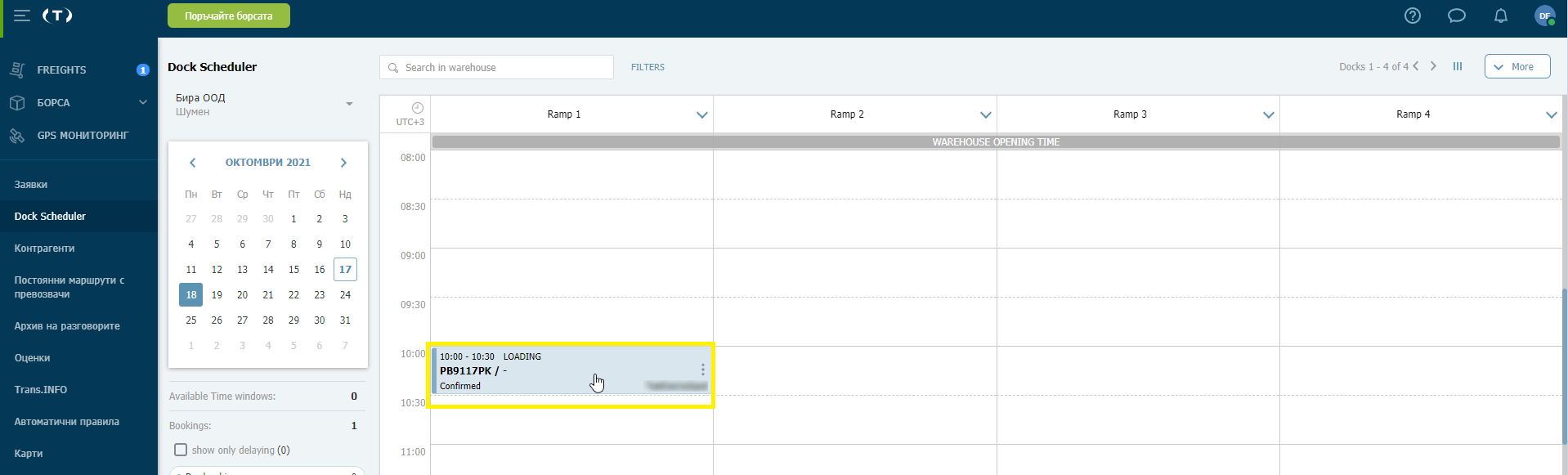
- Можете да промените статусът в данните за резервацията.

Описание на статусите на резервации
Резервацията може да има един от следните статуси:
Pre-booking - Потребителят е потвърдил часа на операцията, но не е попълнил данните за превозното средство и водача.
Confirmed - След въвеждане на данни за автомобила и водача, състоянието се променя автоматично.
Waiting - След като охраната потвърди пристигането в системата.
Loading in progress - Складът стартира процеса на товарене . Посочвате го в системата.
Unloading in progress - Складът стартира процеса на разтоварване. Посочвате го в системата.
Loaded - След като складодържателят е кликнал върху Finish loading, статусът се променя на Loaded.
Unloaded - След като складодържателят е кликнал върху Finish unloading, статусът се променя на Unloaded.
Departure - Охранителят потвърждава заминаването на превозното средство в системата („Потвърдете заминаването“).
Not loaded - Автоматичното състояние отчита превозните средства, които не са били натоварени в края на работния ден.
Not unloaded - Автоматичният статус отчита превозните средства, които не са били разтоварени в края на работния ден.
Refusal to load - Статус, присвоен ръчно от персонала по сигурността или склада.
No vehicle - Превозното средство не пристигна в склада, автоматичното състояние се актуализира в края на деня.
Как да завършите работата на платформата?
- Кликнете върху вашия аватар (снимка в горния десен ъгъл на прозореца/ икона с инициали)
- Изберете Изход от менюто.